|
10-4
安裝 PHP
與 PHP-MySQL
內容:
-
10-4 安裝 PHP 與 PHP-MySQL
-
10-5 編寫 php+Mysql 程式
10-4-1 安裝套件
還是可以直接利用 yum 線上安裝,命令如下:
|
#
yum –y install php php-devel php-mysql
#
systemctl restart httpd
[必須重新啟動、PHP
才會有效] |
#
systemctl start httpd (啟動服務)
#systemctl
stop httpd (停止服務)
#systemctl
enable httpd (設定開機啟動)
#systemctl
restart httpd (重新啟動服務)
10-4-2 編寫測試程式 – info.php
假設我們個人網站設在 http://192.168.1.107/~student01
網站上(延續第九章
Web Server
設定結果),這表示使用者
student01 在
192.168.1.107 主機上。我們可以利用 Windows 7
底下的『Notepad++』編寫 PHP 程式,再透過 ftp 上傳到
student01 的目錄下。
登入
student01 帳號,並更改目錄到 public_html (如沒有此目錄需先建立 $mkdir
public_html)命令如下:
|
login as:
student01
Access denied
user01@192.168.1.103's
password:#######
[user01@serCourse ~]$
cd public_html
[user01@serCourse
public_html]$ vi info.php |
利用
vi 編輯
info.php
如下:
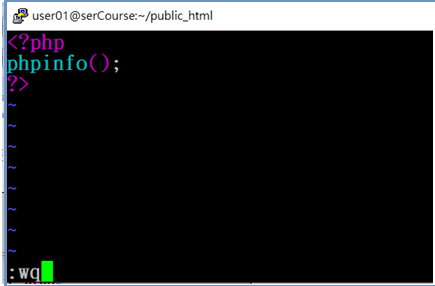
10-4-3 測試 php-mysql 是否正常
利用 IE 測試連線:http://120.118.165.191/~user01/info.hph
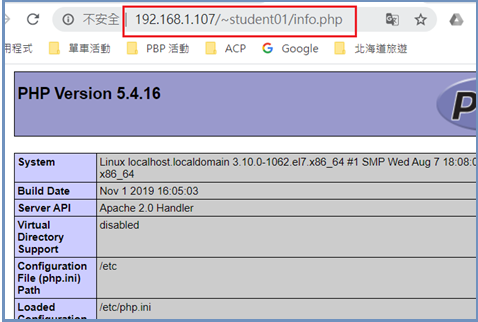
繼續往下往下拉就可以看到 MySQL 的連結介面說明,表示 PHP 已具有解析 MySQL 的功能了,如下:
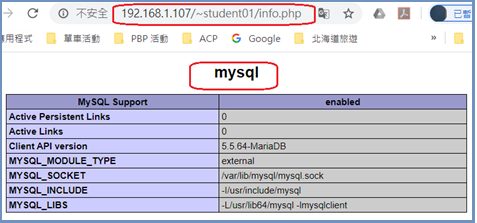
10-5
編寫測試程式
10-5-1 測試連結 MySQL
程式
(備註:延續 10-3 建立資料庫成果)
同樣的,利用
Notepad++ 編輯好程式後,再利用 ftp 上傳到伺服器主機上,編輯內容如下:(檔案名稱:first.php)
|
<html>
<head>
<meta
http-equiv="Content-Type" content="text/html; charset=utf-8" />
</head>
<body>
<?php
$db_link=mysqli_connect("localhost",
"root", "123456");
if(!$db_link){
echo "MySQL
faul
失敗";
}else {
echo "MySQL
access
成功
!!";
}
mysql_close($db_link);
?>
</body>
</html> |
再利用 IE 劉該檔案,如下:
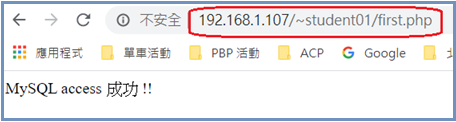
10-5-2 測試開啟資料庫 – db1
連線成功後,再開啟資料庫 db1,再填入資料表 tb1 一筆資料,second.php 程式設計如下:($ vi second.php)
|
<html>
<head>
<meta
http-equiv="Content-Type" content="text/html; charset=utf-8" />
</head>
<body>
<?php
$select_db=mysqli_connect("localhost",
"root", "123456", "db1")
or die("MySQL
伺服器連結失敗 <br>");
if(!$select_db)
die ("無法開啟
db1
資料庫
<br>");
else
echo "db1
資料庫開啟成功 <br>";;
mysqli_close($db_link);
?>
</body>
</html> |
再利用 IE 瀏覽:

10-5-3 開啟資料表 – tb1
當 MySQL 伺服器連結成功,又能開啟資料庫 db1 之後,接著再開啟資料表 tb1,並讀取它的內容,程式如下:(檔案名稱:third.php)
|
<html>
<head>
<meta
http-equiv="Content-Type" content="text/html; charset=utf-8" />
</head>
<body>
<?php
$select_db=mysqli_connect("localhost",
"root", "123456", "db1")
or
die("MySQL
連線失敗
<br>");
$sql_query="select *
from tb1";
$select_db->set_charset("UTF8");
$result=mysqli_query($select_db,
$sql_query);
while($temp =
mysqli_fetch_array($result)){
echo $temp[0];
print ";";
echo $temp[1];
print ";";
echo $temp[2];
print "<br>";
}
mysqli_close($link);
?>
</body>
</html> |
再利用 IE 瀏覽:
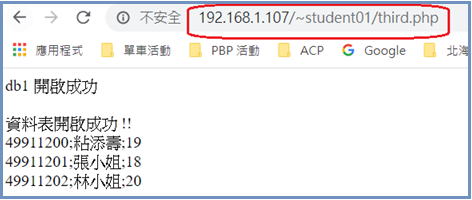
|